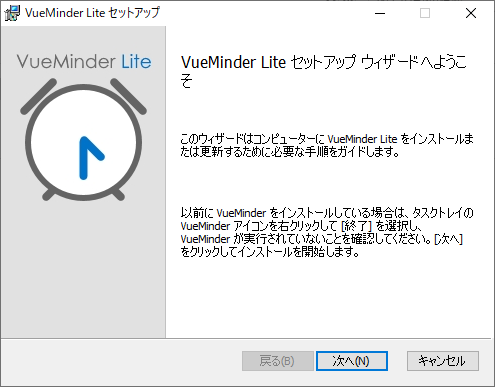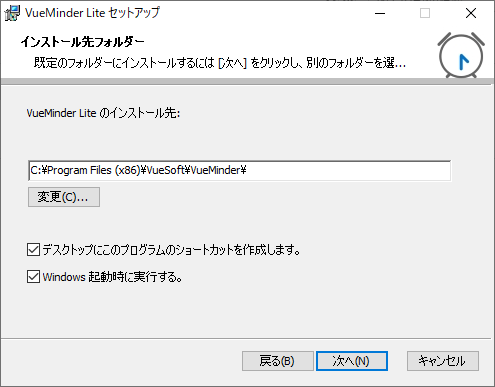Windows 向け無料スケジュール管理・カレンダーソフト
VueMinder は、全世界100万人以上に愛される Windows 向け高機能スケジュール管理・カレンダーソフトの決定版です。カレンダーによる予定管理/共有、タスク管理、リマインダーなど、多数の機能が搭載されています。カレンダーの各日付に背景画像を設定したり、壁紙カレンダーを表示することも可能です。
VueMinder には、Lite 版、Pro 版、Ultimate 版の3種類のエディションがあります。
VueMinder Lite は、機能制限のある無料版であり、非商用に限り利用できます。
VueMinder Pro と VueMinder Ultimate は、より高機能な有料版であり、全機能を30日間無料で使用できます。試用期間中に入力した情報は購入後も引き続き使用可能です。
VueMinder Lite / Pro / Ultimate の機能比較表は こちら をご覧ください。
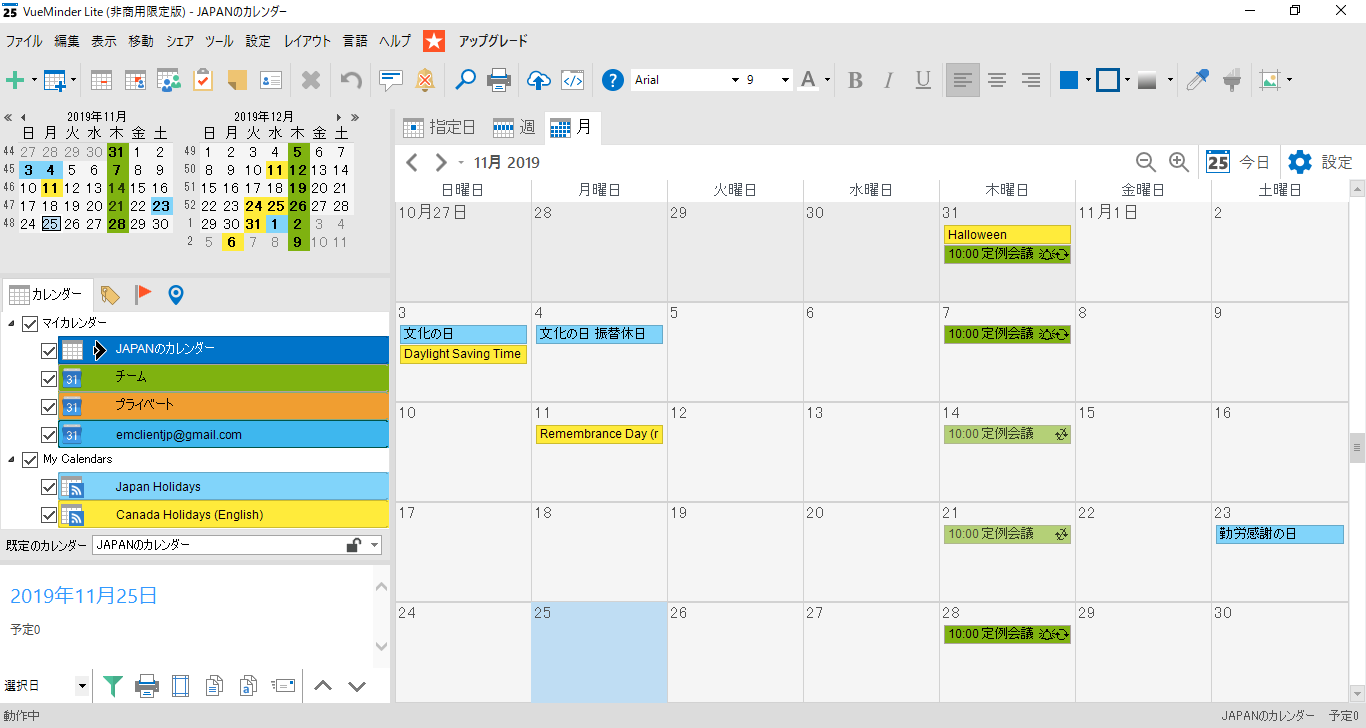
VueMinder Lite(無料版)の主な機能
VueMinder Lite(無料版) では以下の機能を利用できます。
- Google カレンダーとの同期 (1方向)
Lite 版は Google カレンダーから VueMinder への1方向の同期に対応。Pro 版と Ultimate 版は双方向の同期に対応しています。 - カレンダーの追加
祝祭日やWeb上に公開されているカレンダーを簡単に追加することができます。 - ics 形式でのインポート/エクスポート
iCalendar(ics)形式でのインポート/エクスポートが可能。他のカレンダーソフトとのデータのやりとりも簡単です。 - バックアップと復元
VueMinder上のデータは自動的にバックアップされます。万一問題が発生した場合も、簡単にデータを復元することができます。 - 複数カレンダーの表示
複数のカレンダーを重ねて表示することができます。 - 壁紙カレンダー・ミニ壁紙カレンダーの表示
デスクトップに壁紙としてカレンダーを表示することができます。